Es gibt mehrere Wege, um ein Bild für einen Mitarbeiter zu definieren. Im folgenden Artikel gehen wir auf folgende Möglichkeiten ein:
1. Manueller Upload - Nutzerdatenprofil
2. Manueller Upload - Signatureditor
3. Manueller Upload - Bilder für mehrere Mitarbeiter gleichzeitg hochladen
4. Automatischer Upload - Integrationen
Tipp! Definieren Sie die Größe, in der das Mitarbeiterbild in der Signatur angezeigt werden soll, innerhalb Ihres Signaturtemplates und laden Sie eine Grafik hoch, die doppelt so groß ist, wie die finale Anzeigegröße. Dadurch wird das Bild auch bei hohen Auflösungen korrekt angezeigt.
Öffnen Sie das Mitarbeiterprofil des betroffenen Kollegen (Unternehmen -> Mitarbeiter -> Mitarbeiter auswählen).
Öffnen Sie die Nutzerdaten (Blauer Button: "Nutzerdaten bearbeiten")
Wählen Sie das Daten-Profil aus, für das Sie das Bild hochladen möchten (Möchten Sie das Bild für alle Datenprofile definieren, spielt es keine Rolle, welches Profil Sie auswählen)
Öffnen Sie das Foto-Dialogfenster (Foto -> Details)
Laden Sie das Nutzerbild hoch und definieren Sie, für welche Datenprofile das Benutzerbild übernommen werden soll, und ob es ggf. verlinkt werden soll.
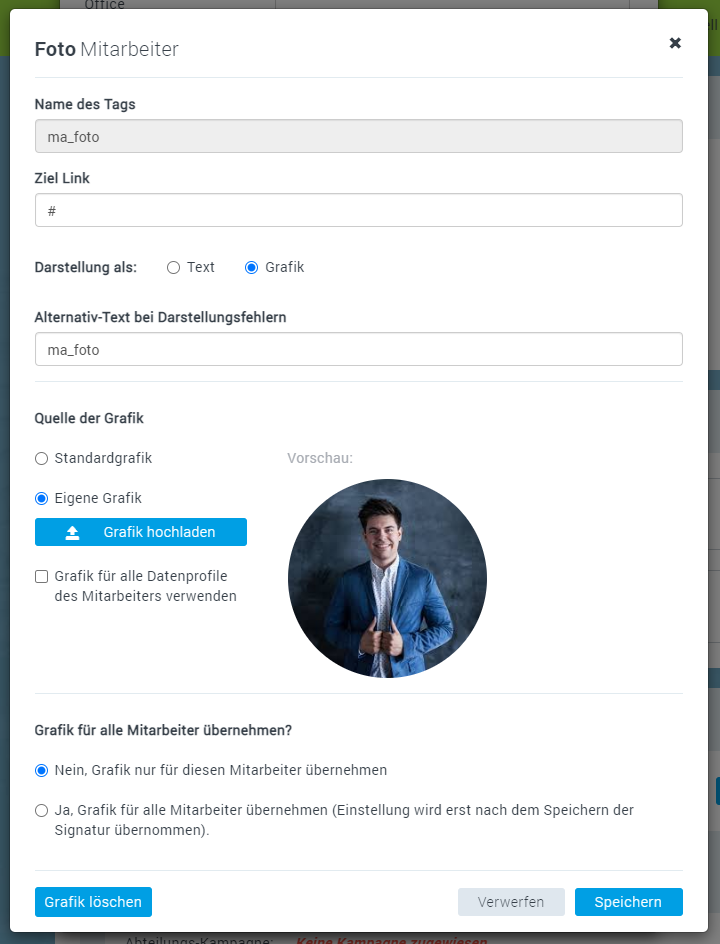
Möchten Sie direkt sehen, wie das neue Bild in der Signatur aussieht, können Sie der folgenden Anleitung folgen:
Öffnen Sie den Editormodus der gewünschten Signatur (Signaturen -> Signaturen -> Signatur auswählen -> "Signatur bearbeiten" klicken)
Wechseln Sie zu den Mitarbeiterplatzhaltern in der rechten Navigation
Öffnen Sie den Mitarbeiterplatzhalter "Foto" durch Klicken auf "Bearbeiten"
Laden Sie das Nutzerbild hoch und definieren Sie, für welche Datenprofile das Benutzerbild übernommen werden soll, und ob es ggf. verlinkt werden soll.
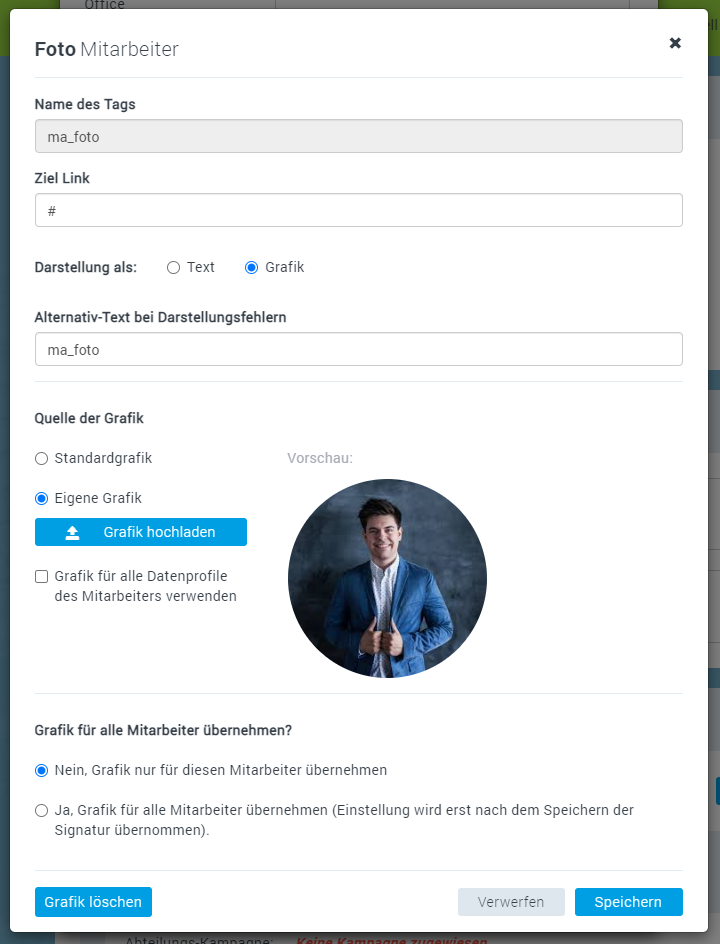
Möchten Sie Bilder für mehrere Mitarbeiter gleichzeitg hochladen, folgen Sie dieser Anleitung:
Vorbereitung: Damit das System die Bilder den richtigen Mitarbeitern zuweisen kann, müssen die Bilder entsprechend benannt werden: Das Bild eines Mitarbeiters mit der E-Mail-Adresse "max.mustermann@firma.de" muss folgendermaßen benannt werden: "max.mustermann firma.de.JPEG". Der Dateiname setzt sich aus vollständinge E-Mail-Adresse des Mitarbeiters und dem entsprechenden Bildformat zusammen, wobei das "@" der E-Mail-Adresse durch ein Leerzeichen ersetzt werden muss.
Öffnen Sie die Liste der Mitarbeiterdatenprofile (Unternehmen -> Datenprofile -> Mitarbeiterdaten)
Wählen Sie das Datenprofil aus, für welches Sie die Bilder hochladen möchten.(Möchten Sie die Bilder für alle Datenprofile der Mitarbeiter definieren, spielt es keine Rolle, welches Profil Sie auswählen)
Wählen Sie die Option "Mehrere Mitarbeiterbilder hochladen" (Blauer Zahrad-Button)
Wählen Sie im nächsten Schritt die entsprechenden Mitarbeiterbilder aus und folgenden Sie dem Upload-Assistenten.
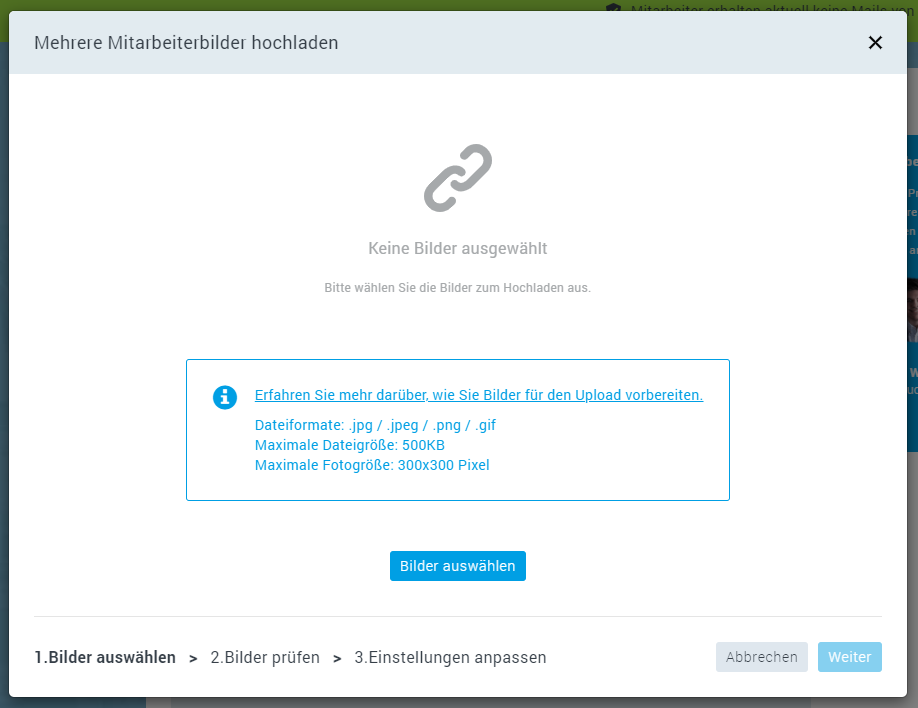
Pflegen Sie die Mitarbeiterbilder in einem Directory wie G Suite oder Azure AD und haben Sie die entsprechende Integration (Navigation - Integrationen) eingerichtet, können Sie die entsprechenden Mitarbeiterbilder auch aus dem Ihrem Directory zu Mailtastic synchronisieren.
-
Sie haben noch weitere Fragen?
Kein Problem, wir beantworten Sie Ihnen gern persönlich!
Nutzen Sie einfach unseren kostenlosen Live Chat (unten rechts).

Peer Wierzbitzki, Product Management